আধুনিক ডিস্ক বার্নিং সফ্টওয়্যার আপনাকে কম্পিউটারে তথ্য স্থানান্তর করার সময় নষ্ট না করেই এক ডিস্ক থেকে অন্য ডিস্কে তথ্য অনুলিপি করতে দেয়। তবে এর জন্য আপনার দুটি ডিভিডি ড্রাইভ দরকার।
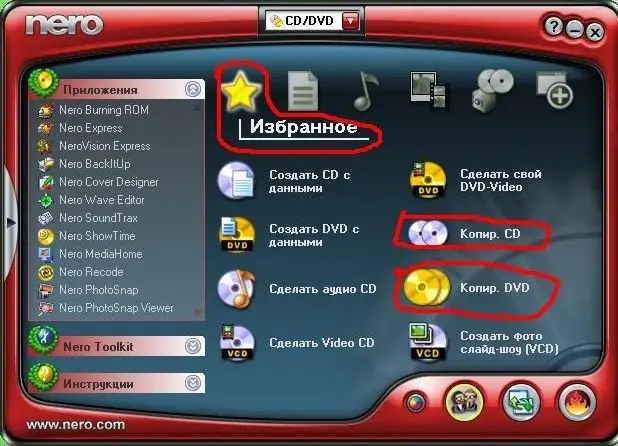
প্রয়োজনীয়
- - নিরো ইনস্টল করা একটি কম্পিউটার;
- - দুটি ডিভিডি ড্রাইভ।
নির্দেশনা
ধাপ 1
ডিভিডি ছিড়ে ফেলার জন্য আপনার কম্পিউটারে দুটি ডিভিডি ড্রাইভ সংযুক্ত করুন। কম্পিউটারটি চালু করুন, নিশ্চিত করুন যে তারা সিস্টেমে সনাক্ত করেছে এবং কাজ করছে। এটি করতে, প্রতিটি ড্রাইভে একটি করে একটি রেকর্ডড ডিস্ক sertোকান, তারা স্বাভাবিকভাবে খেলে কিনা তা পরীক্ষা করুন। এরপরে, ডিভিডি ডিস্কটি অনুলিপি করতে আপনার কম্পিউটারে নীরো প্রোগ্রামটি ডাউনলোড এবং ইনস্টল করুন, এটি করার জন্য, লিঙ্কটি অনুসরণ করুন https://www.nero.com/rus/downloads-nero-burning-rom-trial.php এবং "ডাউনলোড" বোতামটি ক্লিক করুন। ডাউনলোডের জন্য অপেক্ষা করুন এবং ইনস্টলেশন ফাইলটি চালান
ধাপ ২
ডিস্কগুলি অনুলিপি করতে নীরো শুরু করুন। যে ডিস্কটি থেকে আপনি প্রথম ড্রাইভে তথ্য অনুলিপি করবেন তার নাম মনে রাখবেন বা লিখবেন writeোকান। দ্বিতীয় ড্রাইভে একটি ফাঁকা ডিভিডি-আর বা ডিভিডি-আরডাব্লু ডিস্ক.োকান। প্রোগ্রামের প্রধান মেনুতে, "প্রিয়সমূহ" বিকল্পটি নির্বাচন করুন এবং সেখানে "কপি ডিভিডি" কমান্ডটি নির্বাচন করুন, তারপরে নেরো এক্সপ্রেস উইন্ডোটিতে এমন ড্রাইভ সেট করুন যা আপনার উত্স ড্রাইভ হিসাবে বার্ন ডিভিডি রয়েছে, তারপরে ড্রাইভটি নির্বাচন করুন ফাঁকা ডিস্ক, ফিল্ড ড্রাইভ-রিসিভারে। ডিভিডি রিপিং সম্পর্কিত আরও তথ্যের জন্য বিকল্প বোতামে ক্লিক করুন। পরবর্তী ক্ষেত্রে, ডিস্ক লেখার গতি নির্বাচন করুন, এটি নির্ভর করবে, প্রথমত, উত্স ড্রাইভে ডিস্কের পঠনের গতিতে এবং দ্বিতীয়ত, দ্বিতীয় ড্রাইভে ডিস্কের সর্বাধিক লেখার গতিতে। নীরোতে ডিস্কগুলি অনুলিপি করার সময় সেরা ফলাফলের জন্য, সবচেয়ে ধীরে লেখার গতি নির্বাচন করুন।
ধাপ 3
তারপরে তথ্য রেকর্ডিংয়ের মান পরীক্ষা করার জন্য প্রোগ্রামটির জন্য "ডিস্কে লেখার পরে ডেটা চেক করুন" বিকল্পটি নির্বাচন করুন। রেকর্ডিং প্রক্রিয়াটি দ্রুত করতে সমস্ত অপ্রয়োজনীয় প্রোগ্রাম বন্ধ করুন এবং "অনুলিপি করুন" বোতামটি ক্লিক করুন। অনুলিপি প্রক্রিয়াটি স্ট্যাটাস বার দ্বারা ট্র্যাক করা যায়, এটি বর্তমান ক্রিয়াকলাপটি, শতাংশ সম্পূর্ণ হওয়া, পাশাপাশি ডিস্কের অনুলিপিটি শেষ না হওয়া পর্যন্ত অবশিষ্ট সময় প্রদর্শন করবে। শেষ হয়ে গেলে, উভয় ডিস্কই ড্রাইভ থেকে বের করে দেওয়া হবে।






